「崩れた手や顔を自動で修正したい」
「Inpaintingでチマチマと修正するのは面倒だ・・・」
このような場合には、Unpromptedがオススメです。
この記事では、Unpromptedについて解説しています。
本記事の内容
- Unpromptedとは?
- Unpromptedのインストール
- Unpromptedの動作確認
それでは、上記に沿って解説していきます。
Unpromptedとは?
Unpromptedは、Pythonで書かれた強力なテンプレート言語です。
このように公式ページには、説明が書かれています。
ただ、これだけでは意味不明です。
簡単に言うと、UnpromptedはAUTOMATIC1111版web UIを操作できます。
ショートコードと呼ばれる記述により、web UIを操作します。
このことにより、次の機能にもアクセスできるのです。
- txt2mask
- txt2img2img
- img2pez
これらの機能にアクセスできるため、自動的にInpaintingが可能になります。
その結果として、顔や手を自動的に修正できるのです。

修正した周辺は、ぼやけた感じがありません。
そのため、修正したことがわかりにくいです。
ただ、顔の修正と比べて、手の修正はイマイチですけどね。
設定を変更したら、手の修正も精度が上がるのかもしれません。
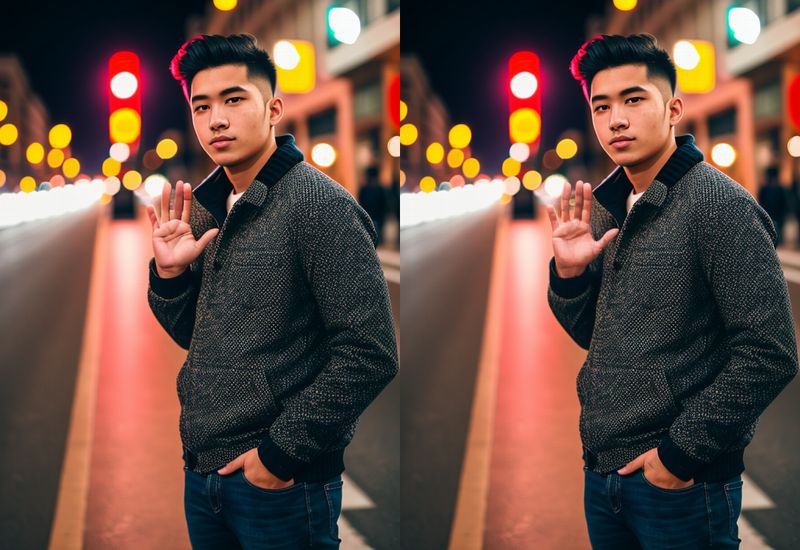
でも、少しでも違和感が減るという点で効果はあると言えます。
なお、Unpromptedは顔や手を修正することがメインではありません。
あくまで、Unpromptedの一部の機能で顔や手が修正できるというだけです。
Unpromptedには、マニュアルが用意されています。
マスターすれば、web UIをより使いこなせるようになるでしょう。
Unpromptedのマニュアル
https://github.com/ThereforeGames/unprompted/blob/main/docs/MANUAL.md
以上、Unpromptedについて説明しました。
次は、Unpromptedのインストールを説明します。
Unpromptedのインストール
Unpromptedのインストールを説明します。
その大前提として、AUTOMATIC1111版web UIのインストールは必須です。
まず、「Extensions」タブをクリック。
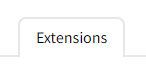
そして、「Extensions」内の「Install from URL」タブを開きます。
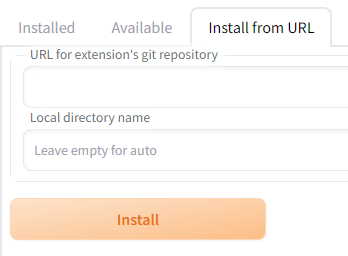
「URL for extension’s git repository」に次のURLを入力します。
https://github.com/ThereforeGames/unprompted.git
入力できたら、「Install」ボタンをクリック。
処理が完了したら、「Extensions」内の「Installed」タブをクリック。

Unpromptedがインストールされていることを確認できます。
確認できたら、「Apply and restart UI」ボタンをクリック。
これで、Unpromptedのインストールは完了です。
以上、Unpromptedのインストールを説明しました。
次は、Unpromptedの動作確認を説明します。
Unpromptedの動作確認
Unpromptedの動作確認を行います。
と言っても、Unpromptedはかなり高機能です。
ここでは、顔の修正に絞って説明します。
「txt2img」と「img2img」において、画面下部を確認してください。

このように「Unprompted」を確認できるはずです。
そして、クリックして展開します。
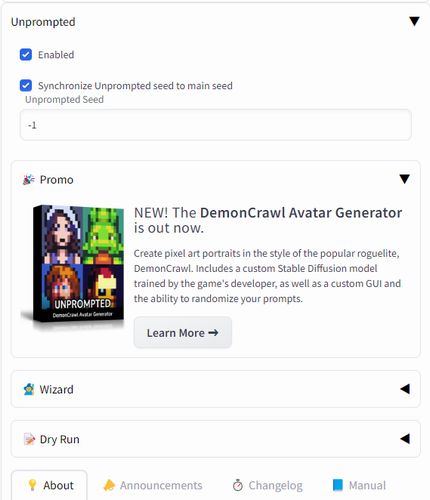
デフォルトで「Unprompted」は有効になっています。
有効であっても、ショートコードをプロンプトに含めていないと何も起きません。
そして、「Wizard」をクリックします。
「Shortcodes」タブの方を開きます。
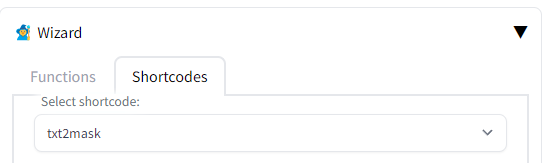
「Select shortcode」で「zoom_enhance」を選択します。
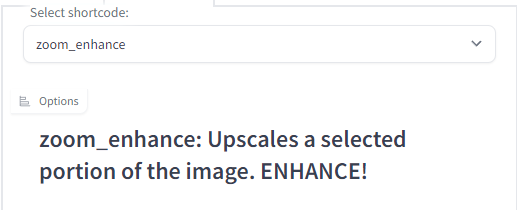
「zoom_enhance」の設定では、次の項目にチェックを入れます。
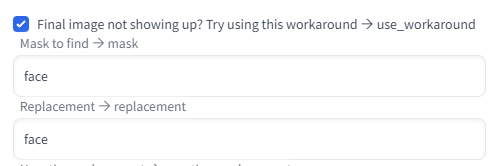
ここにチェックしていれば、修正前の画像に加えて修正後の画像も表示されます。
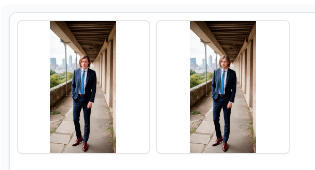
また、「顔」の修正を行う場合は「face」のままにしておきます。
「手」を修正したい場合は、2か所とも「hand」に変更します。
最低限、この設定を行えば「顔」や「手」の修正ができます。
設定ができたら、ショートコードを表示させましょう。
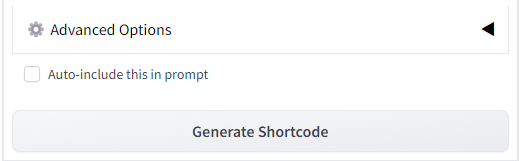
「Generate Shortcode」ボタンをクリックすると、ショートコードを表示できます。
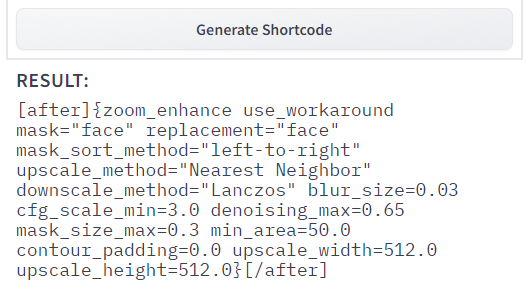
このショートコードをプロンプトに含めた場合、顔が崩れていれば自動的に修正画像が生成されます。
なお、ショートコードを自動的にプロンプトに追加してくれる機能が用意されています。

この機能を有効にするには、上記にチェックを入れます。
この状態で「full shot body」な画像を生成した結果が、以下。

崩れているかどうかは、自動で判別するようです。
崩れていると判定された場合、画像が二つ生成されます。
このケースでは、イケメンになっていますね。
もちろん、アニメキャラでも修正は可能です。

ただ、変更前が好みだと言う人もいるでしょうけどね。
以上、Unpromptedの動作確認を説明しました。



